
Sadržaj
Ako uživate u snimanju zaslona dok igrate na PS4-u, evo kako te snimke zaslona prenijeti na računalo pomoću USB bljeskalice.
Na PS4 možete brzo napraviti snimku zaslona pritiskom na gumb Dijeli na upravljaču. Zatim ga možete podijeliti s drugim prijateljima i objaviti na Facebooku ili Twitteru, ali opcija prijenosa zaslona na računalo nije očigledna. Međutim, to se još uvijek može učiniti, iako uz malo više napora.
Doduše, ugrađene značajke za dijeljenje koje PS4 ima sa snimkama zaslona izvrsne su i sve, ali ponekad imate odličan snimak zaslona koji želite podijeliti na Redditu ili igračkom forumu, što zahtijeva da prvo imate taj snimak zaslona na računalu .
Pa kako uopće dobiti snimke zaslona na računalu? Zapravo je stvarno jednostavno, ali nije tako brzo kao jednostavno dijeljenje snimke zaslona na Twitteru izravno s izbornika Dijeljenje dok igrate igru.
Prije nego što započnemo, trebat će vam USB flash pogon pri ruci. Od tamo ste spremni. Evo kako brzo i jednostavno prenijeti snimke zaslona PS4 na računalo.
Prijenos snimaka zaslona PS4
Započnite tako što ćete USB flash pogon priključiti u jedan od USB priključaka na prednjoj strani vašeg PS4. Od tamo uključite konzolu ako već nije.
Na početnom zaslonu odaberite Galerija snimanja. Ovdje se pohranjuju sve vaše snimke zaslona iz svake igre.
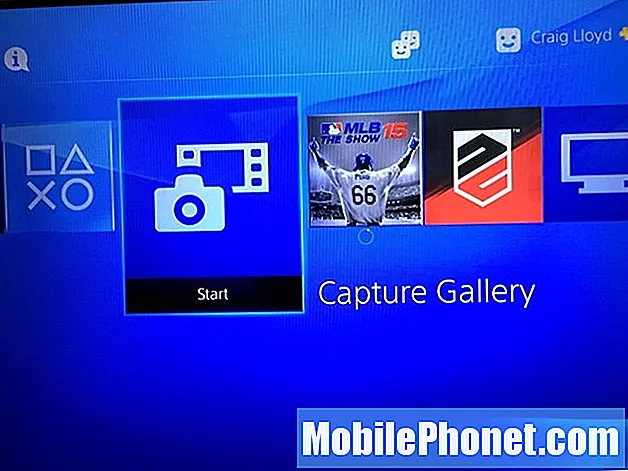
Na sljedećem zaslonu možete odabrati svi ili odaberite određenu igru s popisa ako je želite suziti na to.
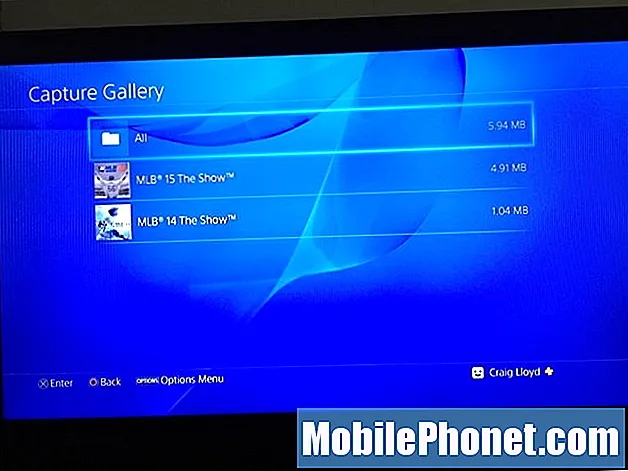
Od tamo ćete vidjeti popis svih snimki zaslona koje ste snimili. Možete pogoditi Pravo na D-padu, a zatim se počnite pomicati kroz snimke zaslona. Pronađite onaj koji želite prenijeti na računalo, a zatim pritisnite gumb Opcije na upravljaču.
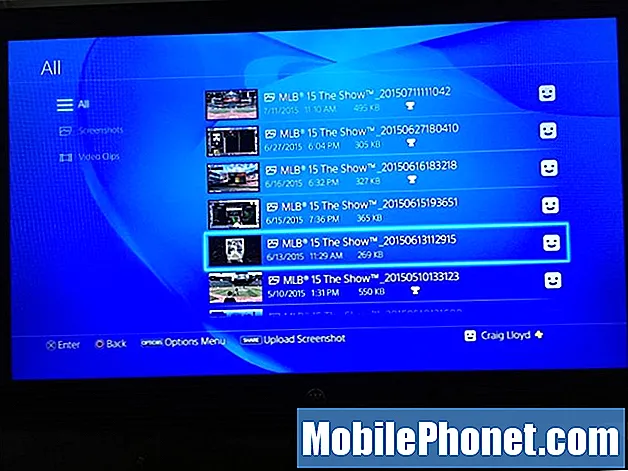
Otvorit će se desni izbornik iz kojeg ćete zatim željeti odabrati Kopirajte na USB uređaj za pohranu.
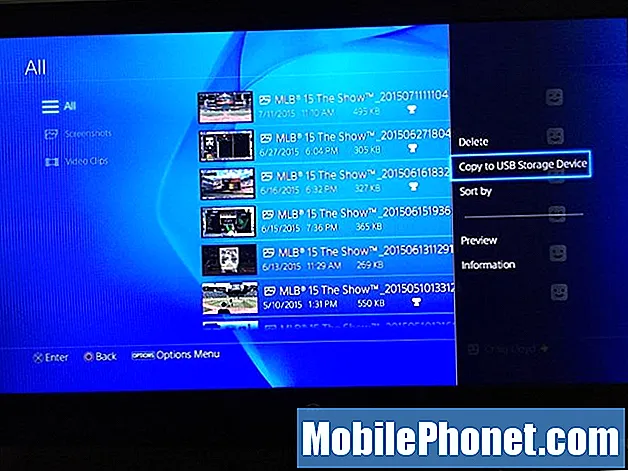
Zatim ćete odabrati sve snimke zaslona koje želite prenijeti na USB bljeskalicu postavljanjem kvačice pored onih koje želite. Nakon što odaberete one koje želite prenijeti, odaberite Kopirati u donjem desnom kutu.
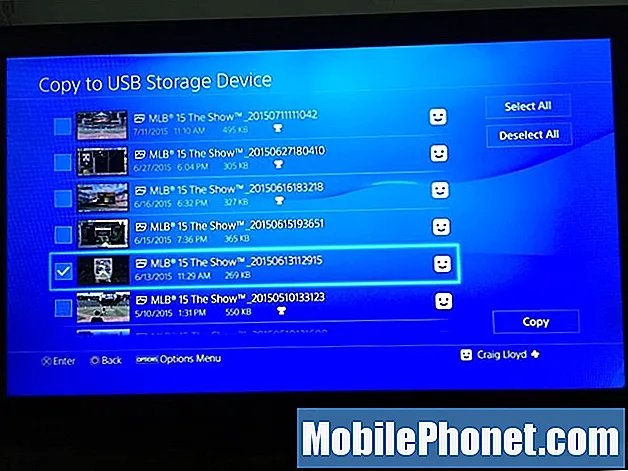
Sljedeći zaslon reći će vam kako će izgledati hijerarhija mapa na vašem bljeskalici kad ga priključite na računalo, tako da ćete znati gdje potražiti snimke zaslona. Pogoditi u redu za potvrdu i snimke zaslona kopirat će se na bljeskalicu.
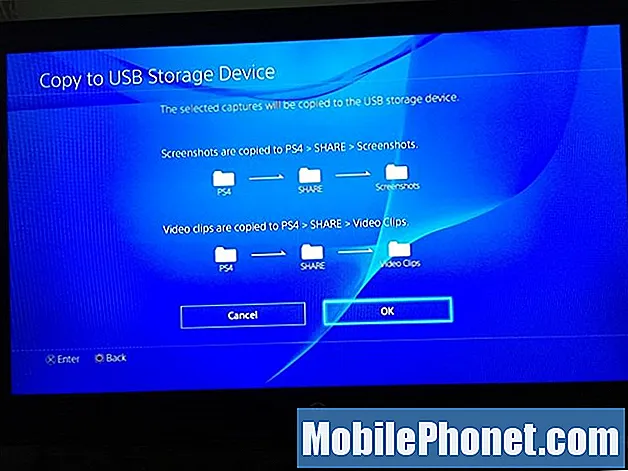
U ovom trenutku možete izaći iz galerije Capture i iskopčati USB flash pogon. Zatim priključite pogon u računalo i snimke zaslona prikazat će se kao .webp slikovne datoteke, baš kao što bi to učinila bilo koja fotografija. U ovom trenutku možete učiniti sve što želite sa snimkom zaslona.
Snimke zaslona dolaze u razlučivosti 1280 × 720, što nije tako spektakularno kao puni 1920 × 1080 HD, ali dovoljno je veliko za dijeljenje na forumima i slično gdje ljudi mogu lako vidjeti snimku zaslona, a da pritom ne žmire, a smanjuje veličinu datoteke malo, tako da se vrijeme utovara smanjuje.
Ako želite znati više o PS4 savjetima i trikovima, imamo temeljit vodič koji sadrži pregršt savjeta o kojima biste trebali znati, uključujući kako koristiti slušalice s PS4-om, kao i kako koristiti tipkovnicu s najnovijim Sony-jevim konzola. Postoji čak i aplikacija PlayStation koju možete dobiti na telefonu, što vam omogućuje upravljanje PS4-om izravno iz aplikacije, što je zaista impresivno i može vam prilično dobro doći.


